# Работа со списком участников и комнатой ожидания
# Просмотр списка участника
Чтобы во время мероприятия открыть список всех участников конференции нажмите кнопку Участники. Возможности в списке абонентов:
просмотр списка;
ведущий конференции может: с помощью кнопок
 и
и  отключать/включать камеру и микрофон соответственно. По нажатию на кнопку
отключать/включать камеру и микрофон соответственно. По нажатию на кнопку  : включить трансляцию видеопотока участника как NDI-потока, просматривать информацию об абоненте, назначать его ведущим, отправлять DTMF-команды, а с помощью кнопки
: включить трансляцию видеопотока участника как NDI-потока, просматривать информацию об абоненте, назначать его ведущим, отправлять DTMF-команды, а с помощью кнопки  удалить участника из конференции.
удалить участника из конференции.
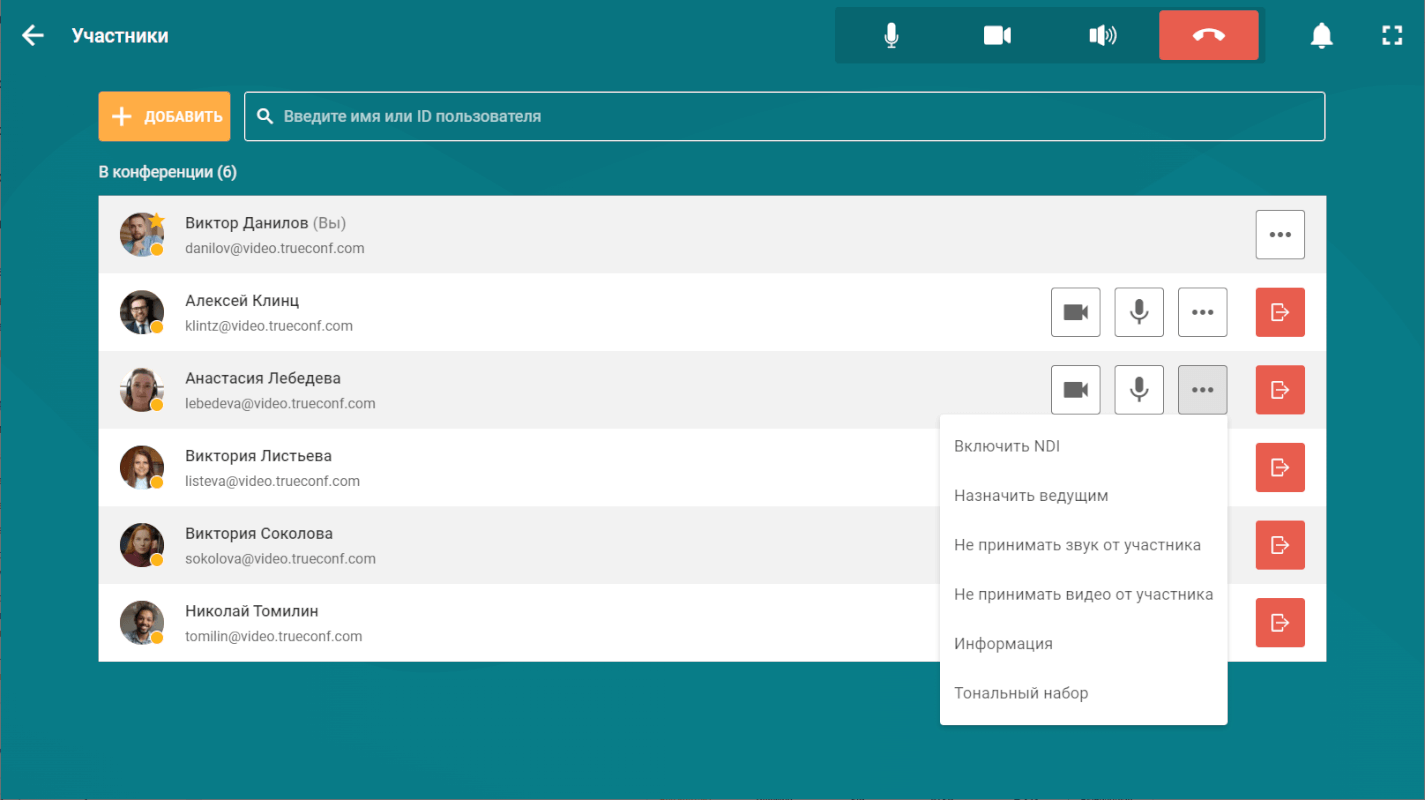
# Добавление участников
Чтобы добавить новых участников в конференцию:
В панели управления конференцией нажмите на кнопку Добавить участников.
В открывшимся окне вам станут доступными несколько вкладок для добавления абонента или устройства в конференцию.
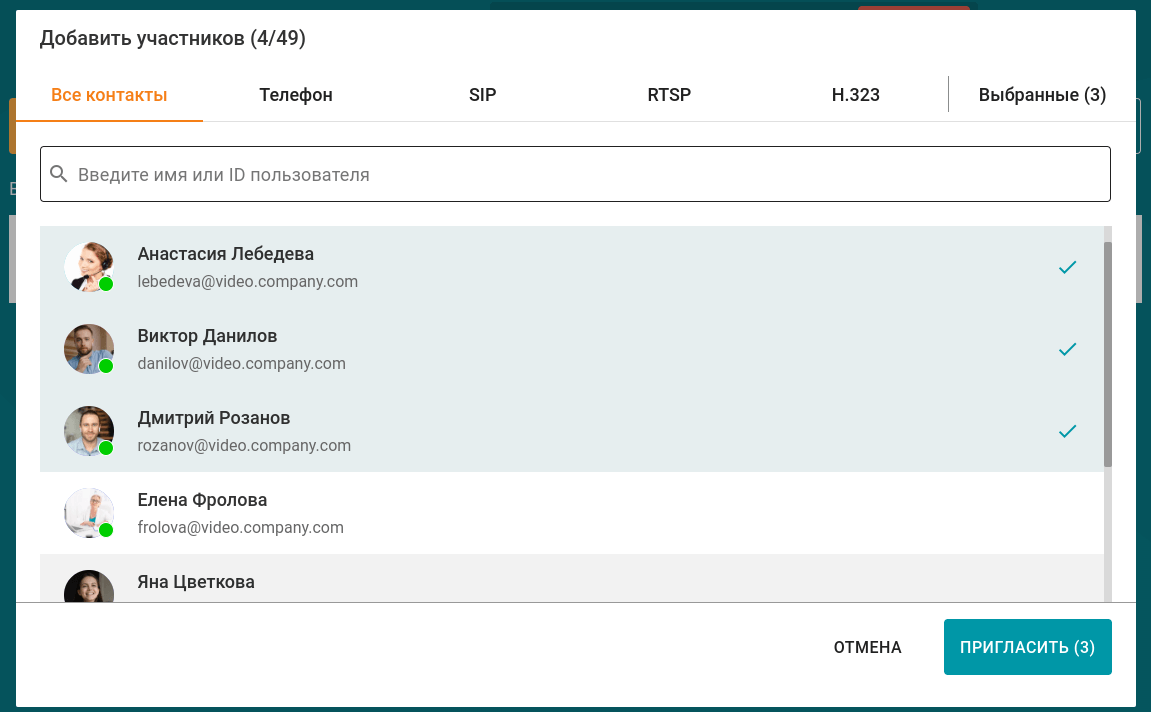
Также вы можете пригласить пользователей в конференцию, перейдя в список участников и нажав там кнопку Добавить.
Поиск пользователей доступен по TrueConf ID, имени, фамилии, псевдониму, а также отображаемому имени.
# Управление комнатой ожидания
Во время мероприятия ведущие могут управлять комнатой ожидания:
активировать её с помощью окна информации о конференции либо с помощью расширенного управления;
переносить участников в комнату ожидания по кнопке
 (нельзя перенести участника с ролью ведущего или оператора), а также возвращать их к активному участию в конференции:
(нельзя перенести участника с ролью ведущего или оператора), а также возвращать их к активному участию в конференции:
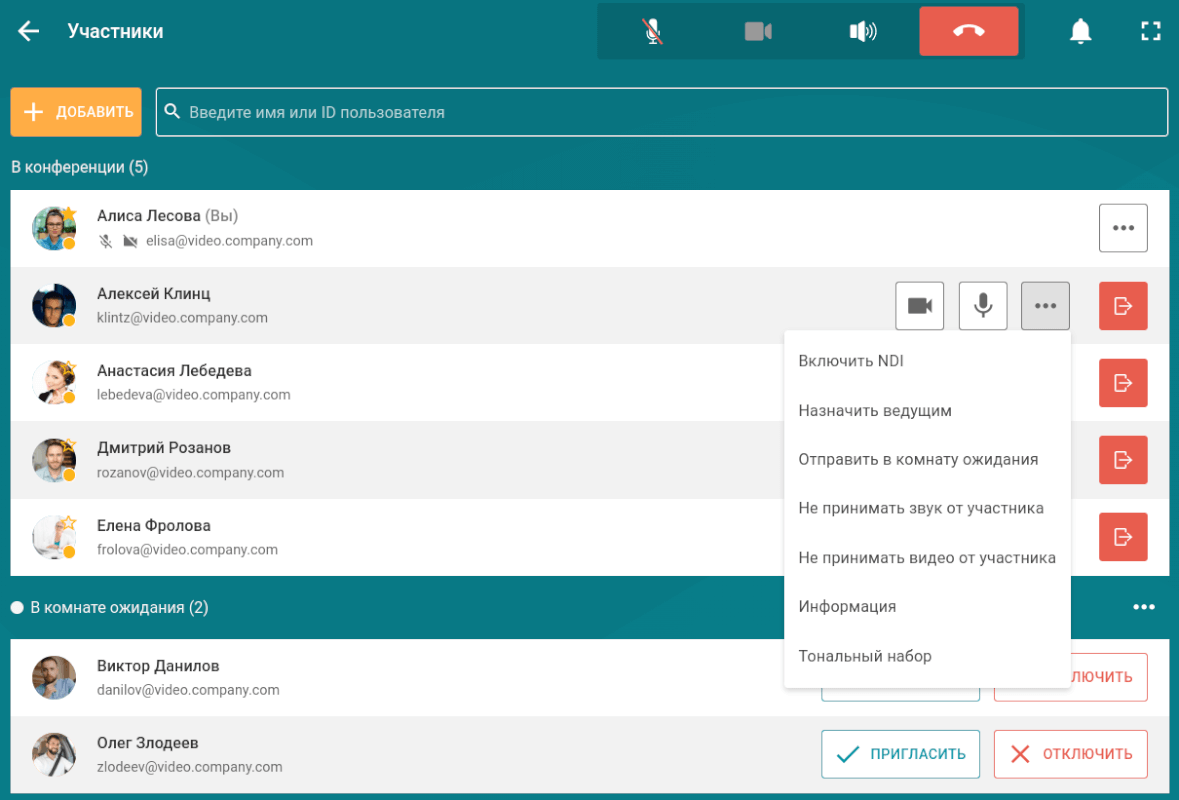
Обратите внимание, что на примере выше есть участники со значком "звёздочки". Это означает, что они являются ведущими либо операторами и их нельзя будет переместить в комнату ожидания.
# Тональный набор
В TrueConf Room вы можете отправлять DTMF-команды на поддерживающие их устройства прямо из панели управления конференцией при помощи режимов RTP EVENT (opens new window) и SIP INFO (opens new window). Для более детальной информации о передаче этих сигналов читайте документацию, прилагаемую производителем к конкретной модели.
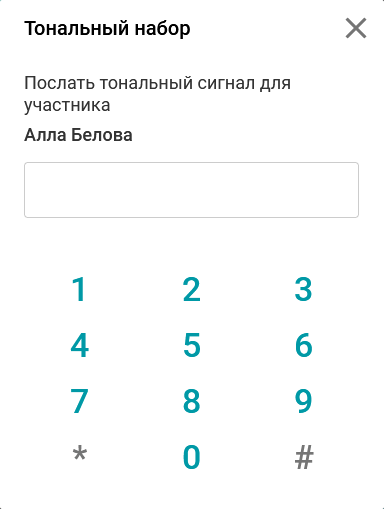
Существует два способа, для того чтобы выполнить тональный набор. Рассмотрим каждый из них:
# Способ 1
Откройте блок Участники, нажав на соответствующую кнопку.
Нажмите на кнопку
 рядом с именем требуемого участника, и выберите пункт Тональный набор.
рядом с именем требуемого участника, и выберите пункт Тональный набор.
# Способ 2
Откройте блок Изменить раскладку, нажав на соответствующую кнопку.
Нажмите на видеоокно участника, которому хотите отправить DTMF-команду, и выберите пункт Тональный набор.
Для проверки работы тонового набора можно использовать публичный SIP URI с сайта The Test Call (opens new window): #sip:thetestcall@getonsip.com. При отправке DTMF-команд в ответ возвращаются набранные цифры, озвученные роботом.
# Управление аудио и видеоустройствами участников
Во время конференции ведущие (в том числе владелец и оператор) могут удаленно управлять устройствами участников. Для этого в панели управления конференцией нажмите кнопку Расширенное управление.
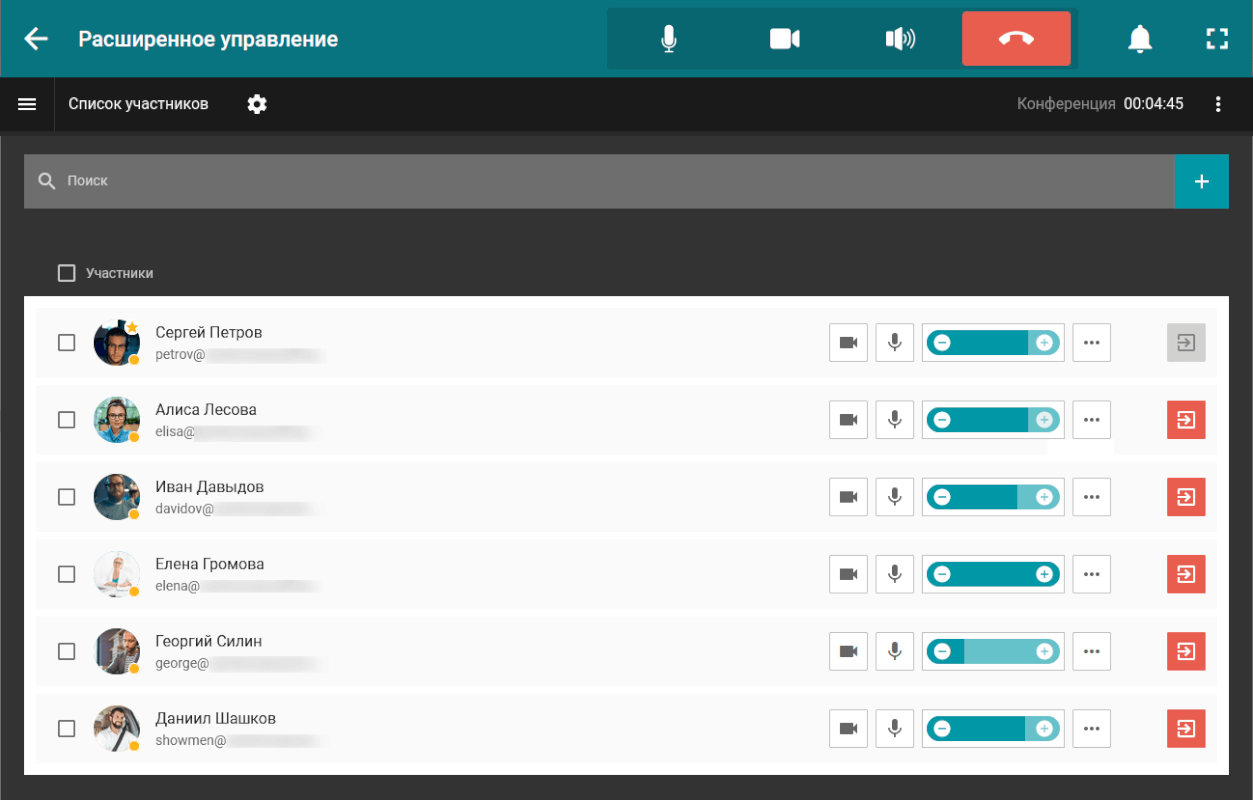
О том, как взаимодействовать с панелью расширенного управления конференцией, подробнее читайте в нашей документации.